Page 1
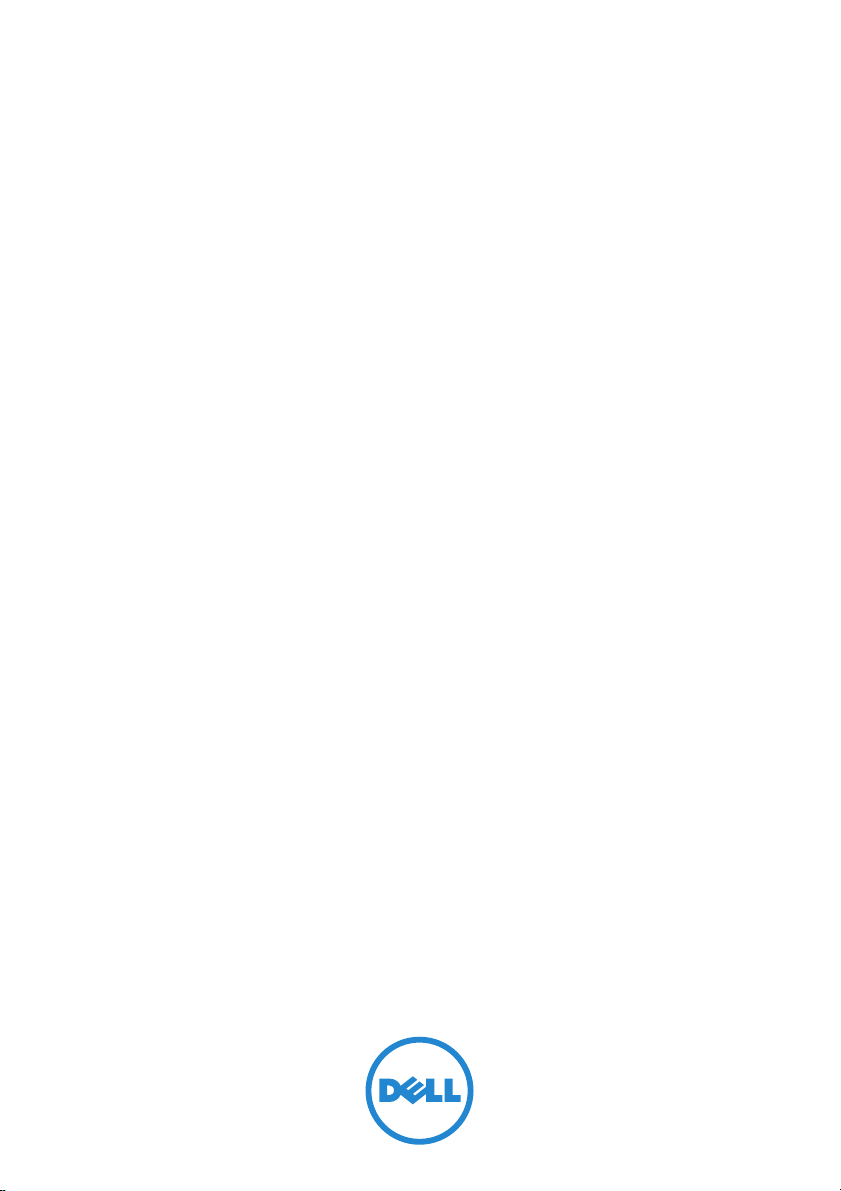
XPS 10 平板電腦
使用手冊
Page 2
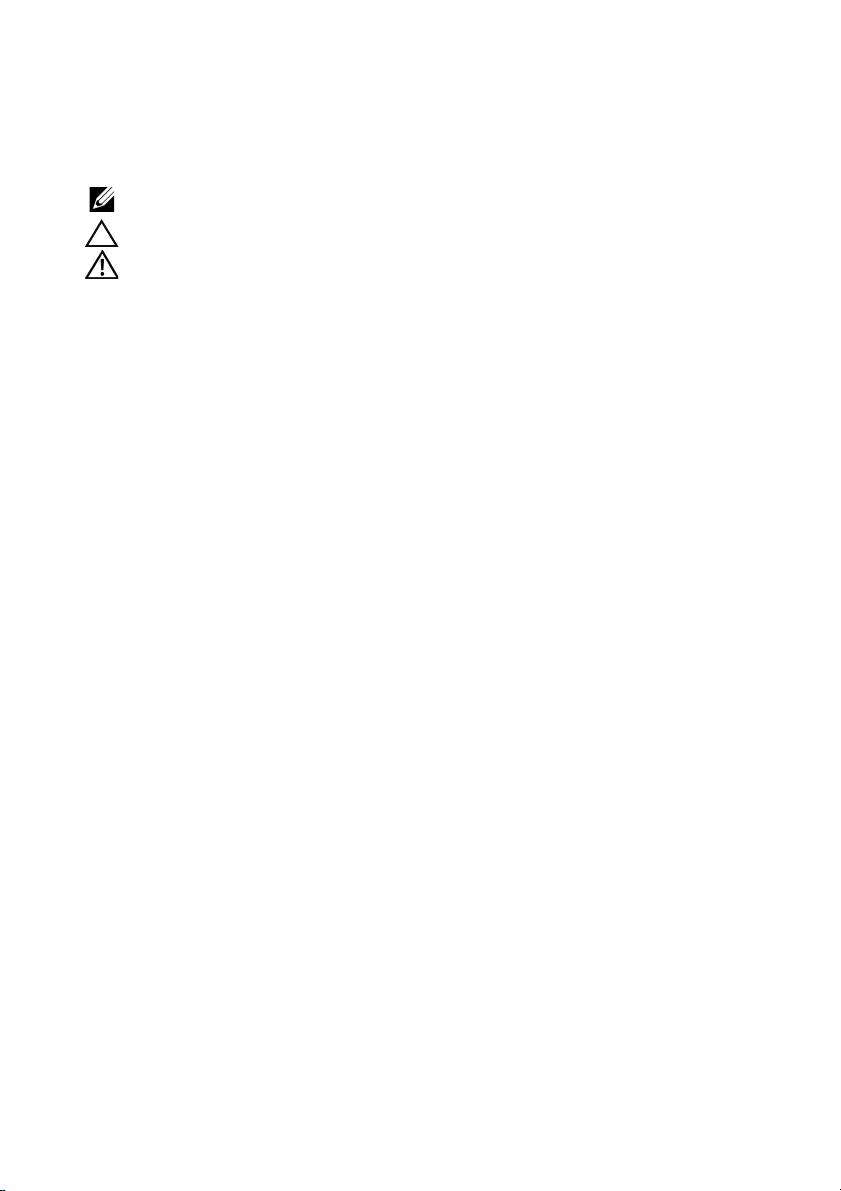
注意、小心和警告
注意: 注意表示有助於改善平板電腦使用方式的重要資訊。
小心: 小心表示若未遵循指示可能損壞硬體或遺失資料。
警告: 警告表示可能導致財產損壞、人身受傷或死亡。
____________________
©2012DellInc.
本文件內使用的商標:Dell
Systems Incorporated 在部分管轄地註冊的商標;Microsoft
Powerpoint
標或註冊商標;Bluetooth
2013 年 5 月 Rev. A01
美國聯邦通信委員會 (FCC) 聲明
本平板電腦符合 FCC 條例中第 15 篇之規範。裝置僅能在下列兩種情況下操作:
1) 本平板電腦不得產生傷害性干擾,且
2) 本平板電腦必須接受任何接收到的干擾訊號,包括可能導致平板電腦發生非預期操作的
干擾。
墨西哥 COFETEL 法規聲明
http://www.dell.com/downloads/global/corporate/environ/comply/Mexico_all_pdf.pdf
®
和 Internet Explorer® 為 Microsoft Corporation 在美國和 / 或其他國家的商
™
和 DELL 標誌為 Dell Inc. 的商標;Adobe Acrobat® 為 Adobe
®
為 Bluetooth SIG, Inc. 的註冊商標,Dell 已取得使用授權。
®
、Windows®、Excel®、
Page 3
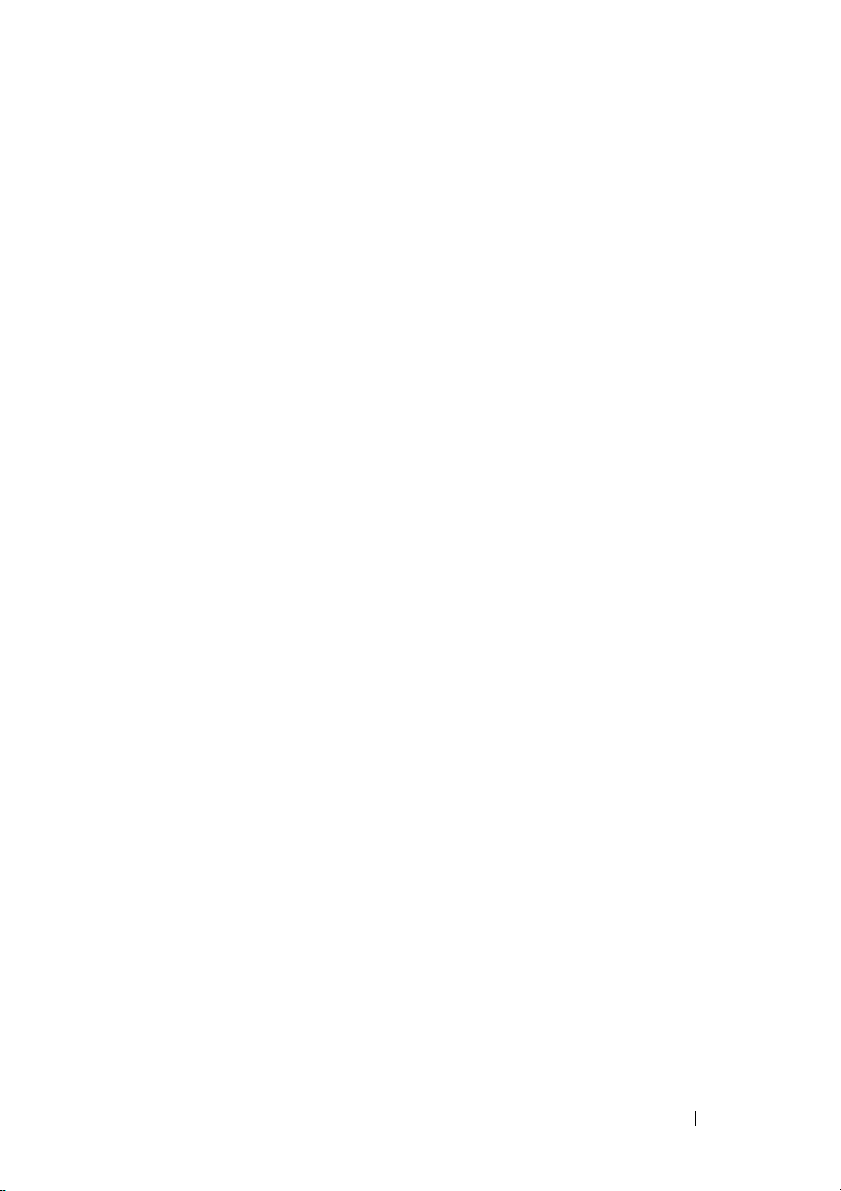
目錄
1XPS 10 平板電腦元件 . . . . . . . . . . . . . . . . . . 5
2XPS 10 平板電腦配件 . . . . . . . . . . . . . . . . . 10
3 設定 XPS 10 平板電腦 . . . . . . . . . . . . . . . . . 11
設定開始使用平板電腦 . . . . . . . . . . . . . . . . . . 11
為平板電腦充電
開啟平板電腦電源 . . . . . . . . . . . . . . . . . . . . . 14
關閉平板電腦電源
關閉畫面
插入 Micro-SD 記憶卡 . . . . . . . . . . . . . . . . . . 16
. . . . . . . . . . . . . . . . . . . . . . 12
. . . . . . . . . . . . . . . . . . . . . 15
. . . . . . . . . . . . . . . . . . . . . . . . . . 15
4 使用 XPS 10 平板電腦 . . . . . . . . . . . . . . . . 17
畫面方向 . . . . . . . . . . . . . . . . . . . . . . . . . . 17
手勢 . . . . . . . . . . . . . . . . . . . . . . . . . . . . . 17
Windows 8 開始畫面
使用耳機
管理平板電腦設定 . . . . . . . . . . . . . . . . . . . . . 23
. . . . . . . . . . . . . . . . . . . . . . . . . . 22
. . . . . . . . . . . . . . . . . . . 20
5 同步平板電腦 . . . . . . . . . . . . . . . . . . . . . . 26
目錄 3
Page 4
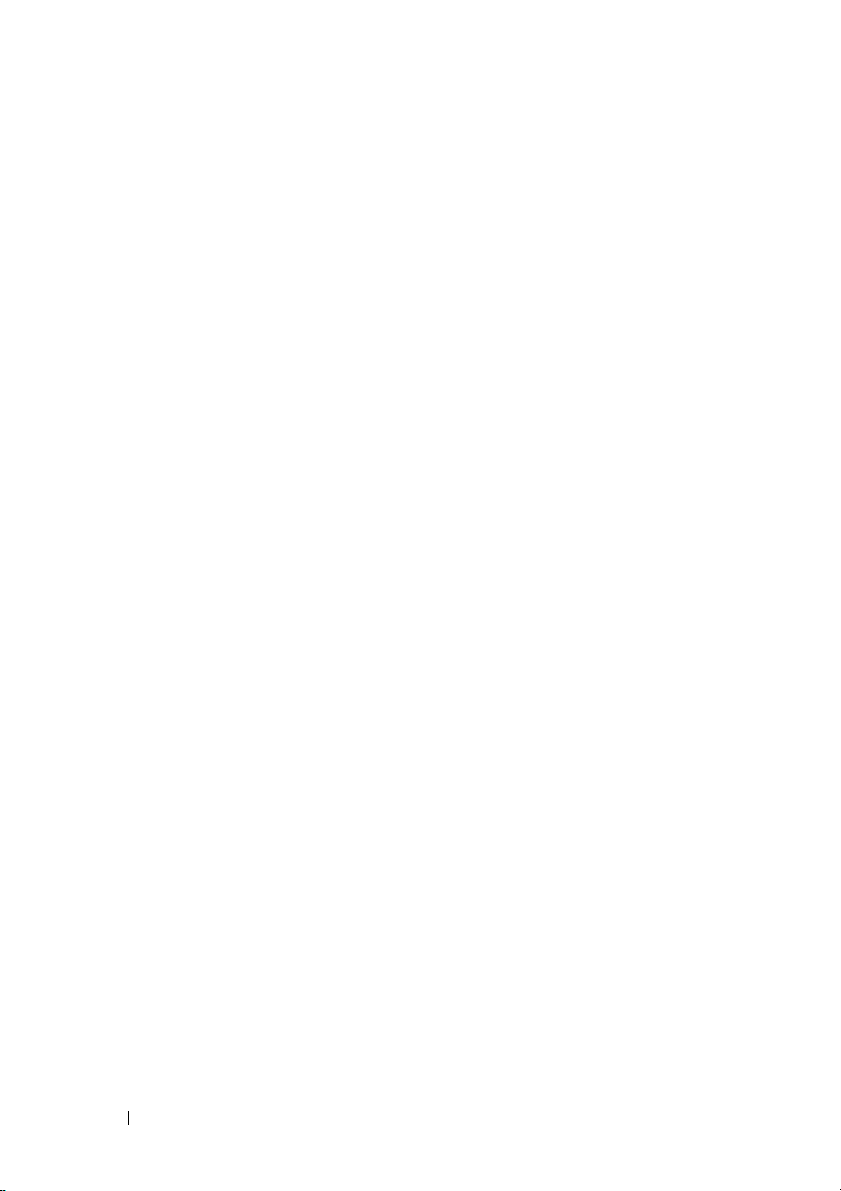
6 使用 XPS 10 行動鍵盤底座 . . . . . . . . . . . . . 27
行動鍵盤底座的元件 . . . . . . . . . . . . . . . . . . . . 27
將平板電腦掛載到鍵盤底座
將平板電腦從鍵盤底座上卸載
為平板電腦和底座充電 . . . . . . . . . . . . . . . . . . 32
. . . . . . . . . . . . . . . . 29
. . . . . . . . . . . . . . . 31
7 清潔平板電腦 . . . . . . . . . . . . . . . . . . . . . . 35
8 疑難排解 . . . . . . . . . . . . . . . . . . . . . . . . . . 36
9 尋找服務標籤和系統快速服務代碼 . . . . . . . 39
10 規格 . . . . . . . . . . . . . . . . . . . . . . . . . . . . . 40
11 詞彙表 . . . . . . . . . . . . . . . . . . . . . . . . . . . 42
12 索引 . . . . . . . . . . . . . . . . . . . . . . . . . . . . . 45
4 目錄
Page 5
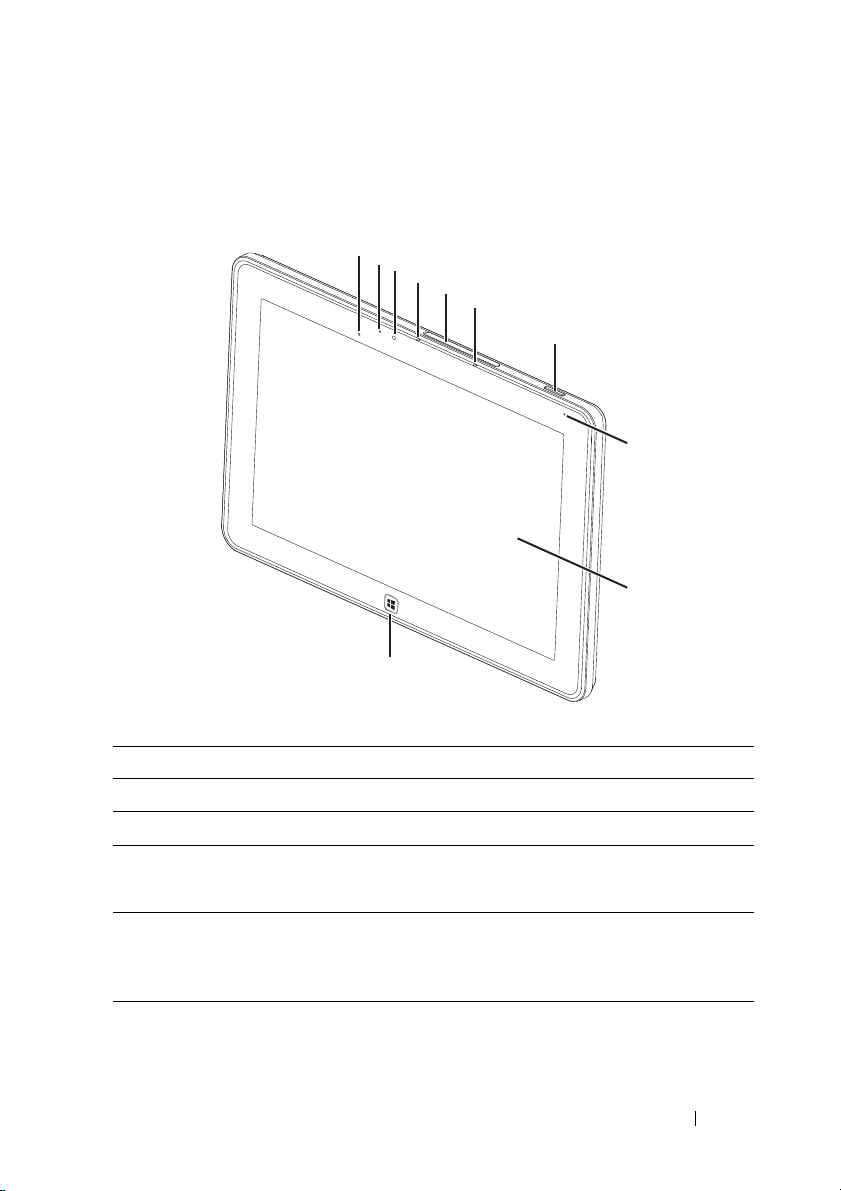
XPS 10 平板電腦元件
10
1
2
3
4
6
5
9
8
7
本小節提供平板電腦各項可用元件的相關資訊。
元件 功能
1 周圍光線感應器 自動根據周圍光線調整顯示器背光的亮度。
2 相機狀態指示燈 顯示相機的活動。
3 前相機 • 將前方的景物拍成相片或錄影。
• 使用 Skype 等網路應用程式進行視訊通話。
4 前麥克風 1•擷取音效。
5 插槽外蓋 可存取 Micro-SD 記憶卡插槽。
• 錄製使用 Skype 等網路應用程式進行通話
時的聲音。
XPS 10 平板電腦元件 5
Page 6
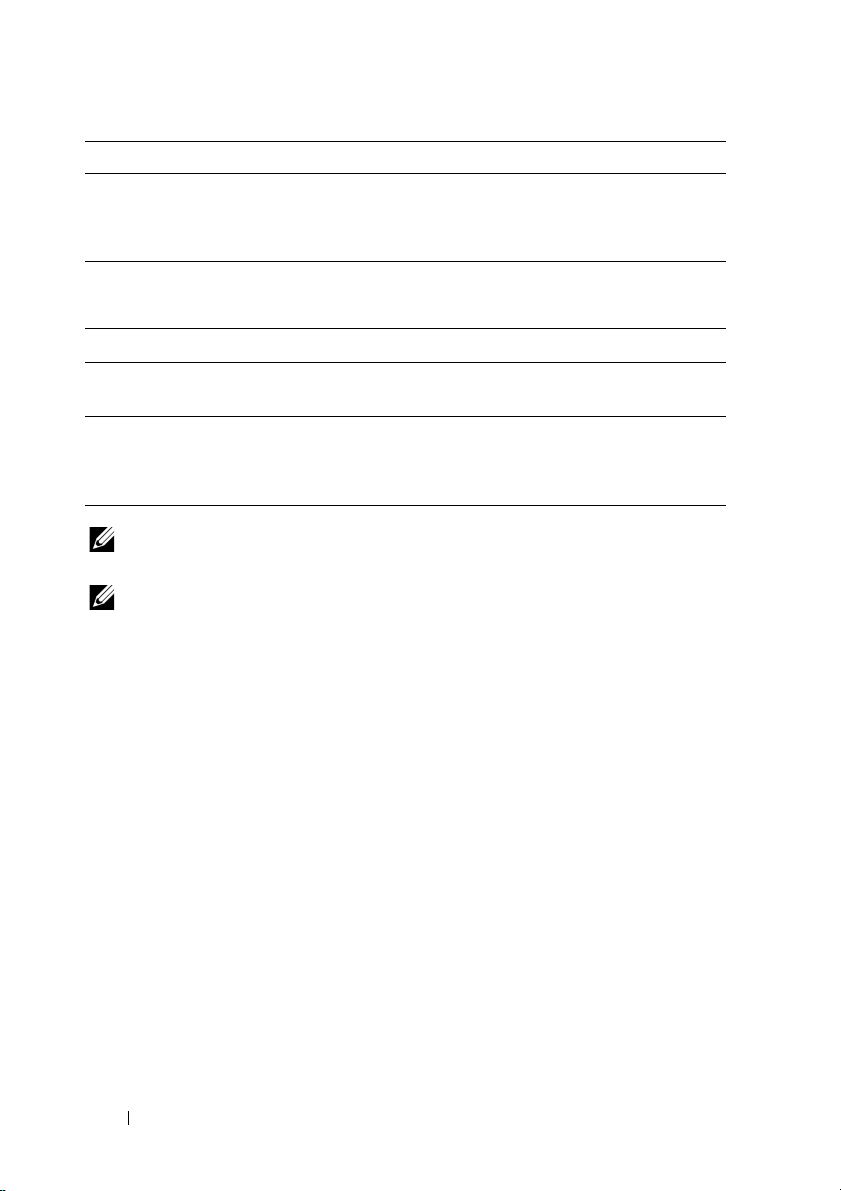
元件 功能
6 前麥克風 2•擷取音效。
• 錄製使用 Skype 等網路應用程式進行通話
時的聲音。
7 電源和休眠 / 喚醒鍵 • 按住按鍵可開啟或關閉平板電腦。
• 按下按鍵可開啟或關閉觸控螢幕顯示器。
8 電池狀態指示燈 顯示電池的充電狀態。
9 觸控螢幕顯示器 觸碰顯示器,可使用包括按鈕、功能表項目
和螢幕鍵盤等螢幕控制項。
10 Windows 鍵 • 按下按鍵可開啟 Windows 開始畫面。
• 按下按鍵可快速存取最常使用的應用程式
或最近曾檢視的畫面。
注意: 前相機的預設解析度約為 90 萬畫素 (16:9)。如果變更相機解析度,
將採用 Windows 所建議的設定。
注意: 前相機不支援變焦、臉部追蹤或觸碰對焦。
6 XPS 10 平板電腦元件
管理型號:J42A
Page 7
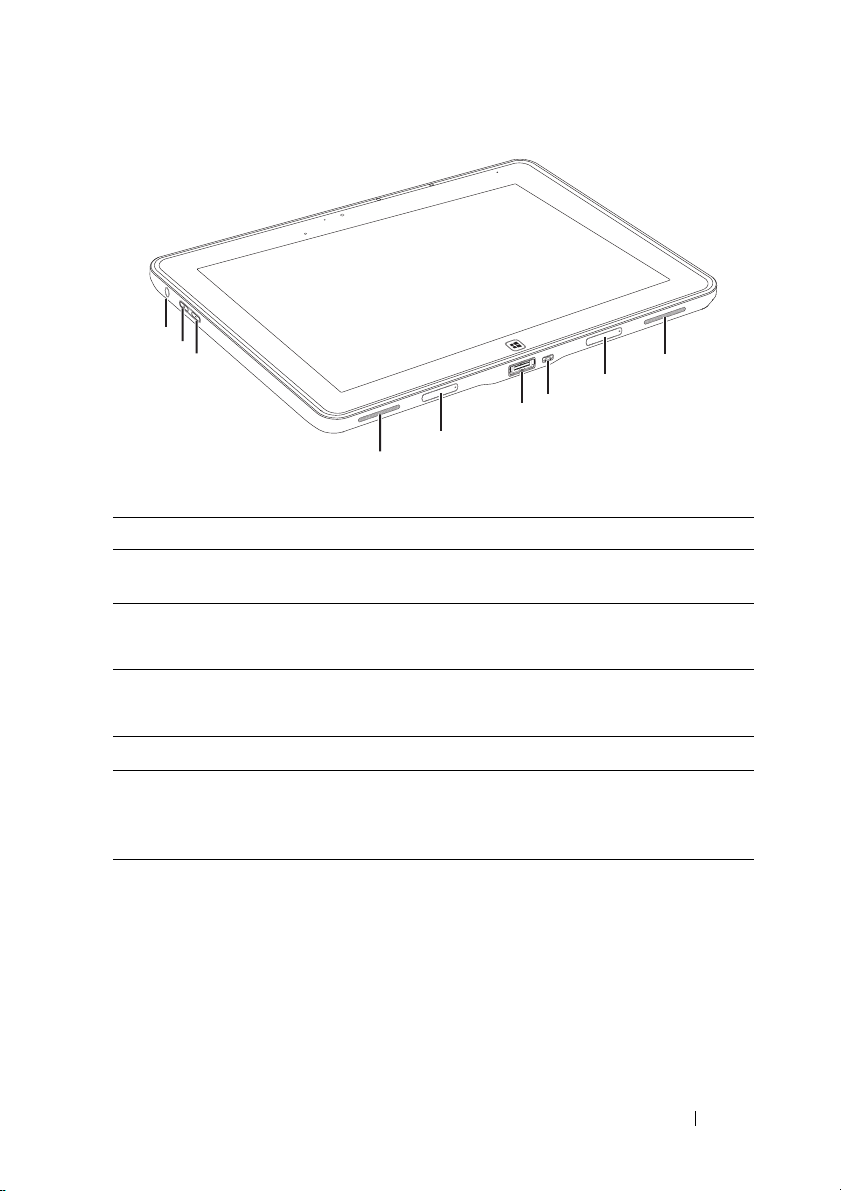
元件 功能
1
2
3
4
5
6
7
8
9
1 音訊連接埠 (3.5 mm) 連接耳機、麥克風和其他音訊設備,以收聽
立體聲音效、錄音或進行通話。
2 調高音量鍵 • 按下按鍵可調高一個等級的音量。
• 按住按鍵可連續調高音量。
3 調低音量鍵 • 按下按鍵可調低一個等級的音量。
• 按住按鍵可連續調低音量。
4 喇叭 在播放影片和音樂時輸出音效。
5 可拆式底座連接埠外蓋 • 保護底座連接埠。
• 取下外蓋,即可連接 Dell 行動鍵盤底座
(需另購)。
6 變壓器 / 底座連接埠 • 連接隨附的變壓器,可提供電源給平板電
腦使用並為電池充電。
• 連接 Dell 行動鍵盤底座 (需另購)。
XPS 10 平板電腦元件 7
Page 8
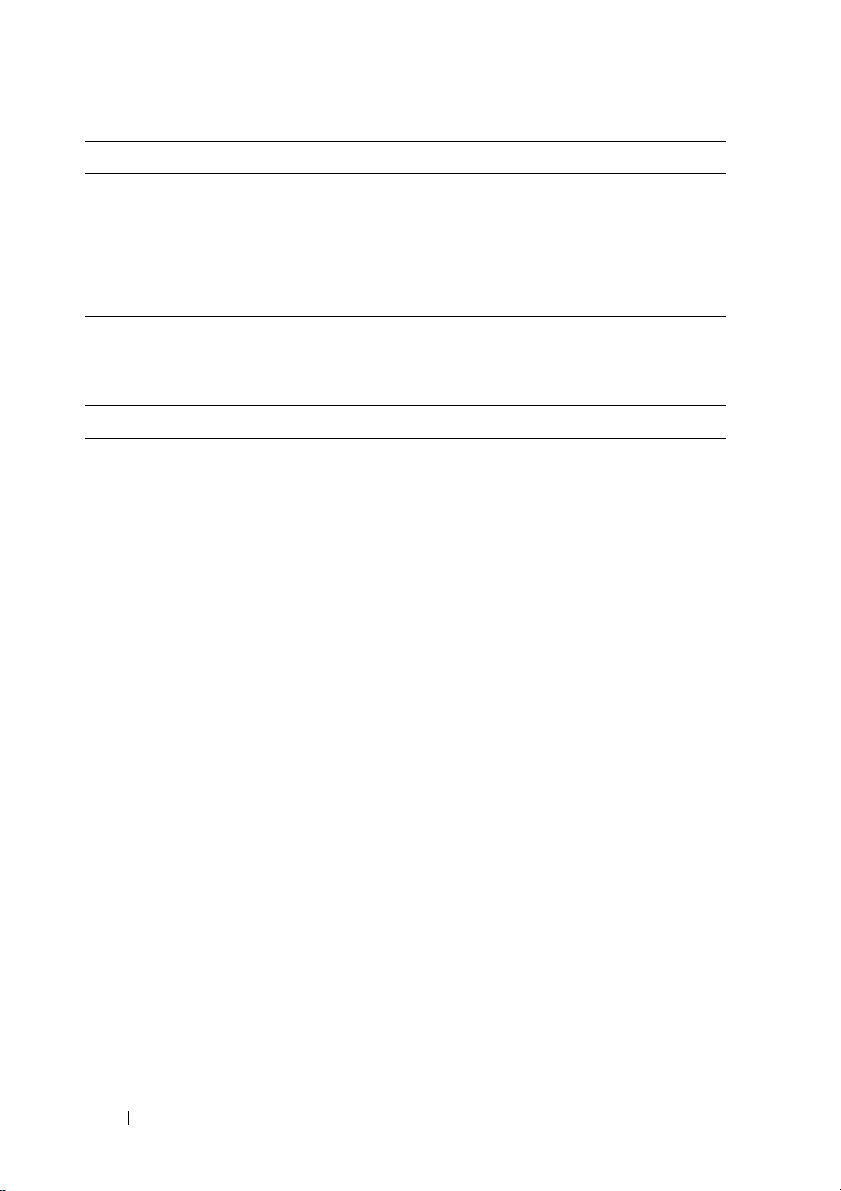
元件 功能
7 Micro-USB 連接埠 • 連接 USB 裝置,以傳輸資料、音樂、相片、
影片等。
• 連接 USB 連接線,可用較低的電流為電池
充電。
• 最高可提供 1 安培的電力。
8 可拆式底座連接埠外蓋 • 保護底座連接埠。
• 取下外蓋,即可連接 Dell 行動鍵盤底座
(需另購)。
9 喇叭 在播放影片和音樂時輸出音效。
8 XPS 10 平板電腦元件
Page 9
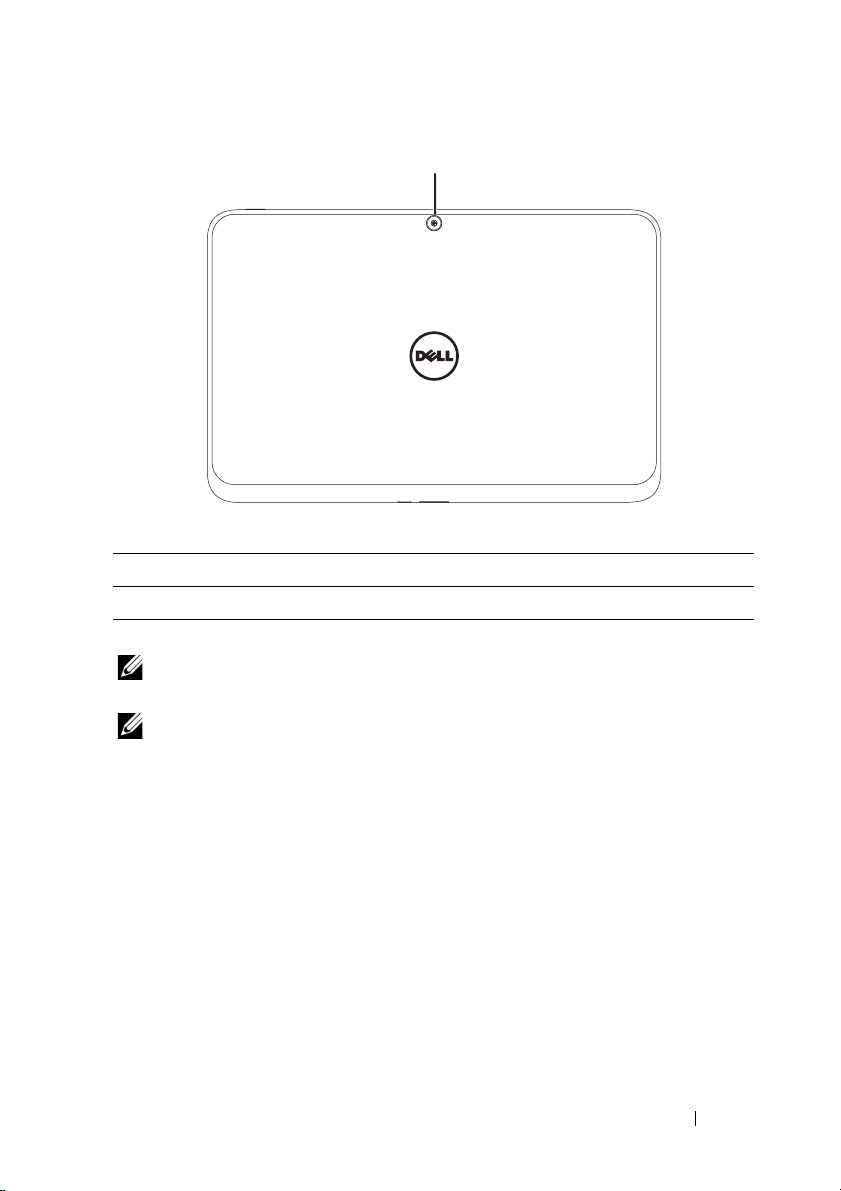
元件 功能
1
1 後相機 拍攝相片或影片。
注意: 後相機的預設解析度約為 90 萬畫素 (16:9)。如果變更相機解析度,
將採用 Windows 所建議的設定。
注意: 後相機支援連續自動對焦,但不支援變焦、臉部追蹤或觸碰對焦。自
動對焦可能預設為停用,可從相機設定中啟用。
XPS 10 平板電腦元件 9
Page 10
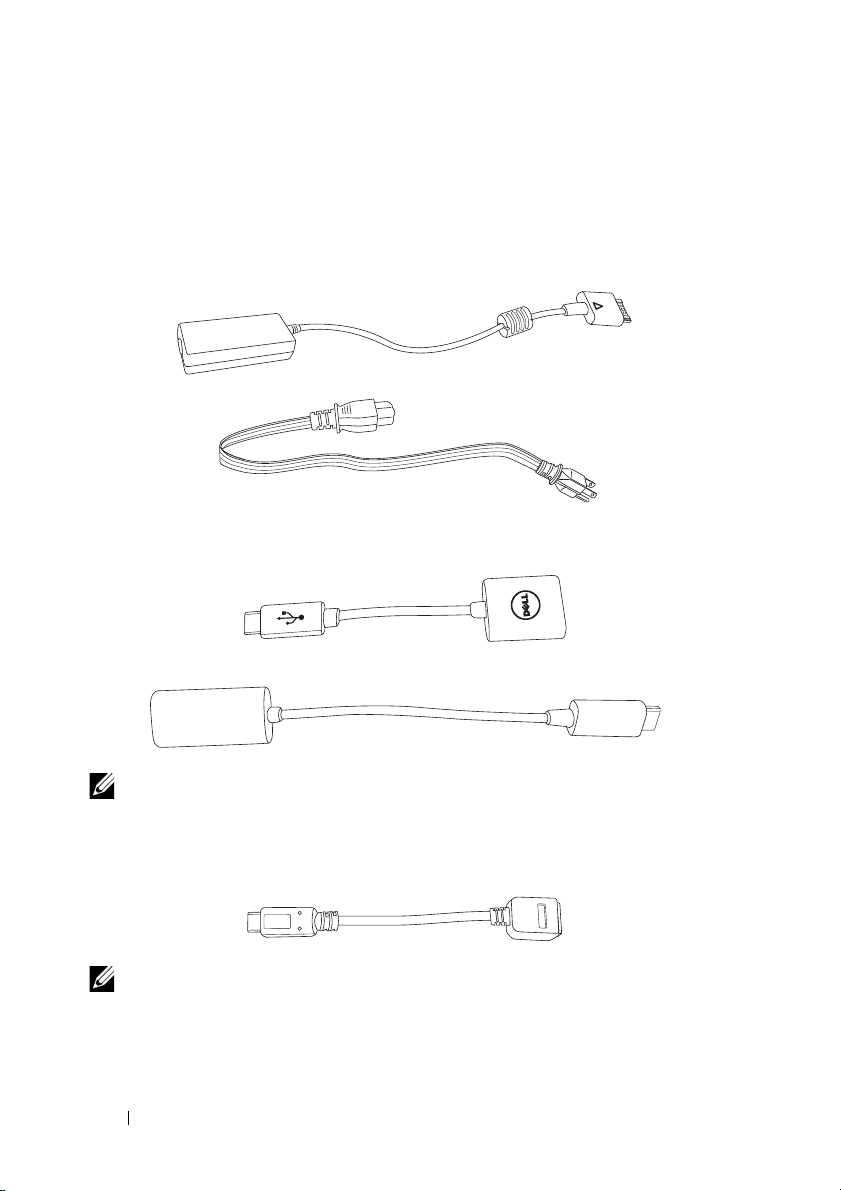
XPS 10 平板電腦配件
XPS 10 平板電腦包裝盒內包含下列配件:
30 W AC 變壓器和電源線:提供電源給平板電腦使用並為電池充電。
Micro-USB 轉標準 USB 連接線:連接平板電腦和 USB 裝置。
注意: 這條轉換連接線不適用於高功率的 USB 裝置,例如硬碟或光碟機。
Mini-HDMI 轉 HDMI 連接線:連接平板電腦和支援 HDMI 格式的音訊 / 影
片訊號的裝置。
注意: Mini-HDMI 轉 HDMI 連接線將連同 XPS 10 行動鍵盤底座提供(需
另購)。
10 XPS 10 平板電腦配件
Page 11
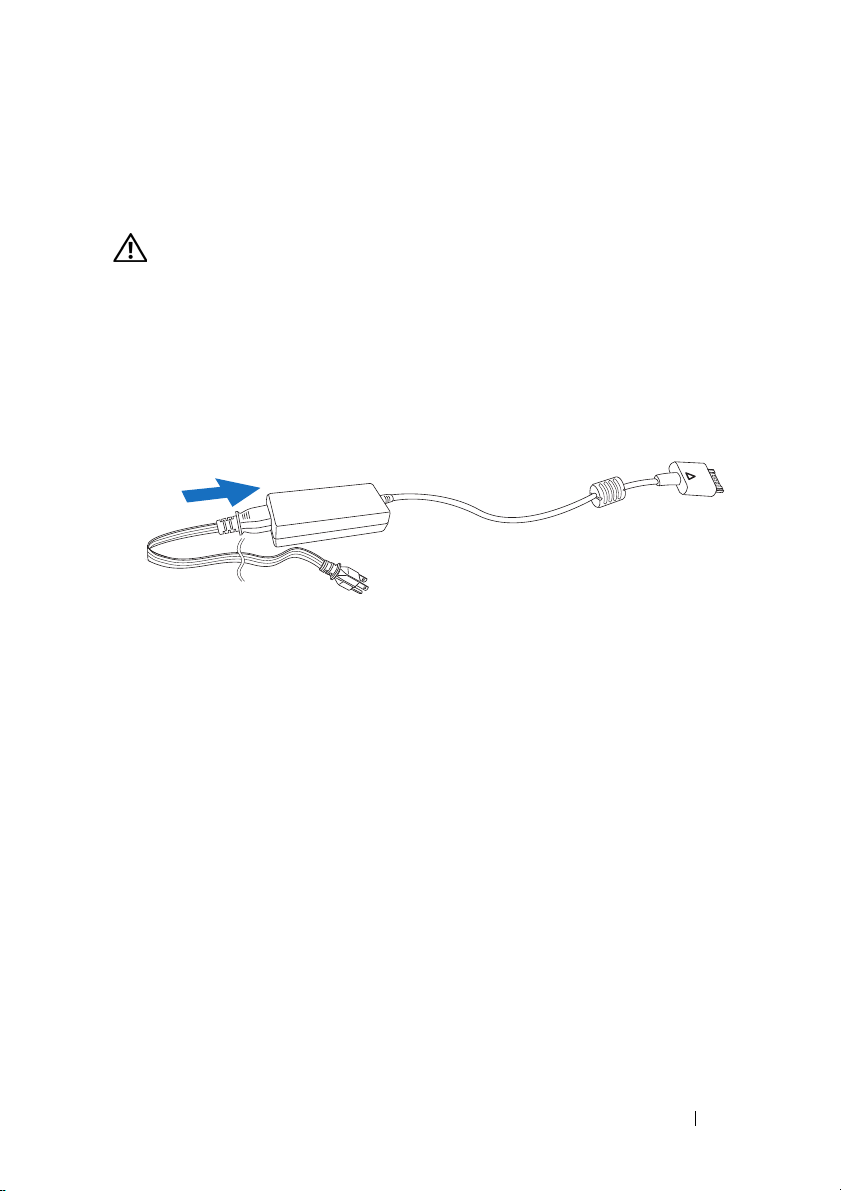
設定 XPS 10 平板電腦
本小節提供初次使用 XPS 10 平板電腦之前的設定相關資訊。
警告: 在開始執行本小節中所述的任何程序之前,請先詳閱平板電腦隨附
的安全資訊。如需其他的最佳實務資訊,請參閱
www.dell.com/regulatory_compliance。
設定開始使用平板電腦
連接 AC 變壓器和電源線
1 將隨附的電源線連接至隨附的變壓器。
設定 XPS 10 平板電腦 11
Page 12
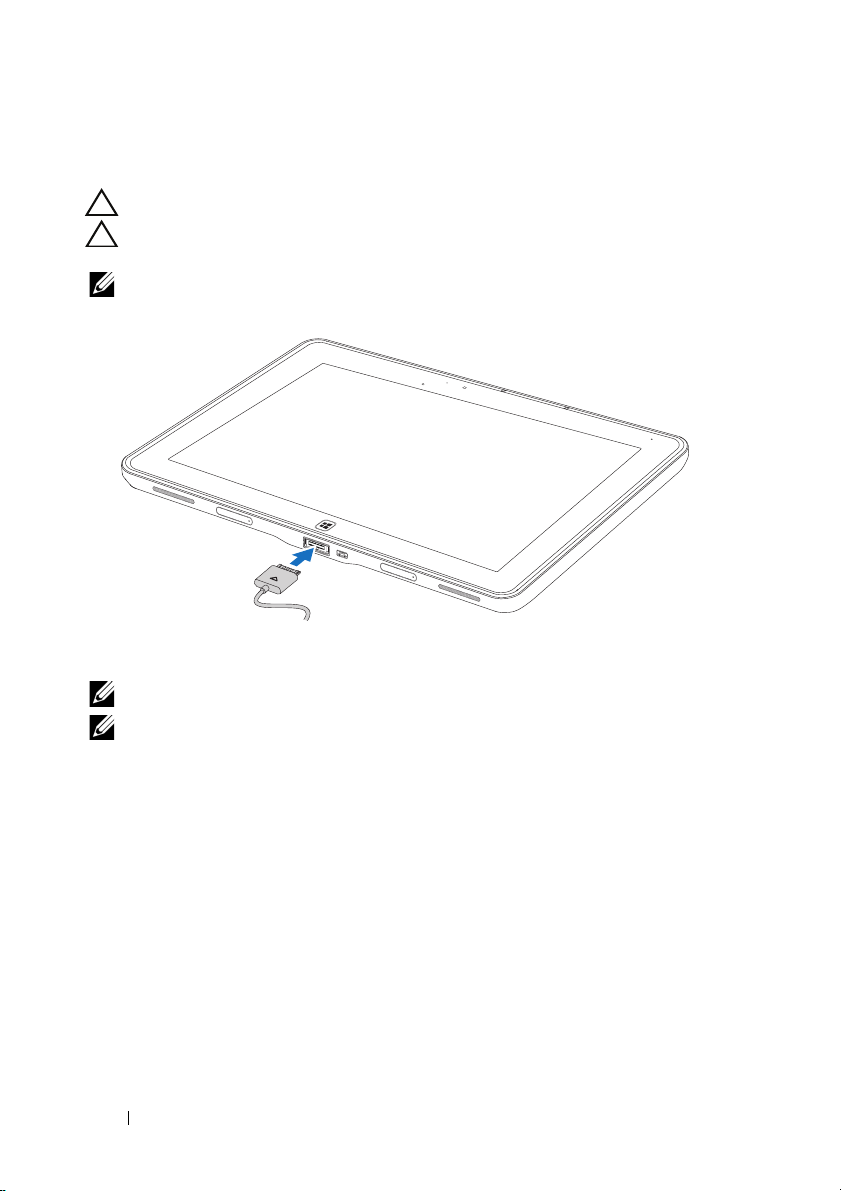
為平板電腦充電
小心: 請在 0 °C 至 35 °C 的周圍溫度下為電池充電。
小心: 僅能使用隨附的變壓器和電源線為平板電腦充電。使用未經授權的
變壓器或電源線可能對平板電腦造成嚴重損壞。
注意: 平板電腦從包裝中拿出時,電池並未完全充飽電。
1 將變壓器連接到平板電腦上的 40-pin 變壓器連接埠。
2 將變壓器連接到電源插座,為平板電腦充電,直到電池充飽為止。
注意: 平板電腦的電池需要大約 4 小時才能完全充飽。
注意: 您也可以透過 USB 連線以較低的電流為平板電腦充電。根據 USB
連接埠上的電源輸出而定,電池最長需要 24 小時便能充飽電。
12 設定 XPS 10 平板電腦
Page 13
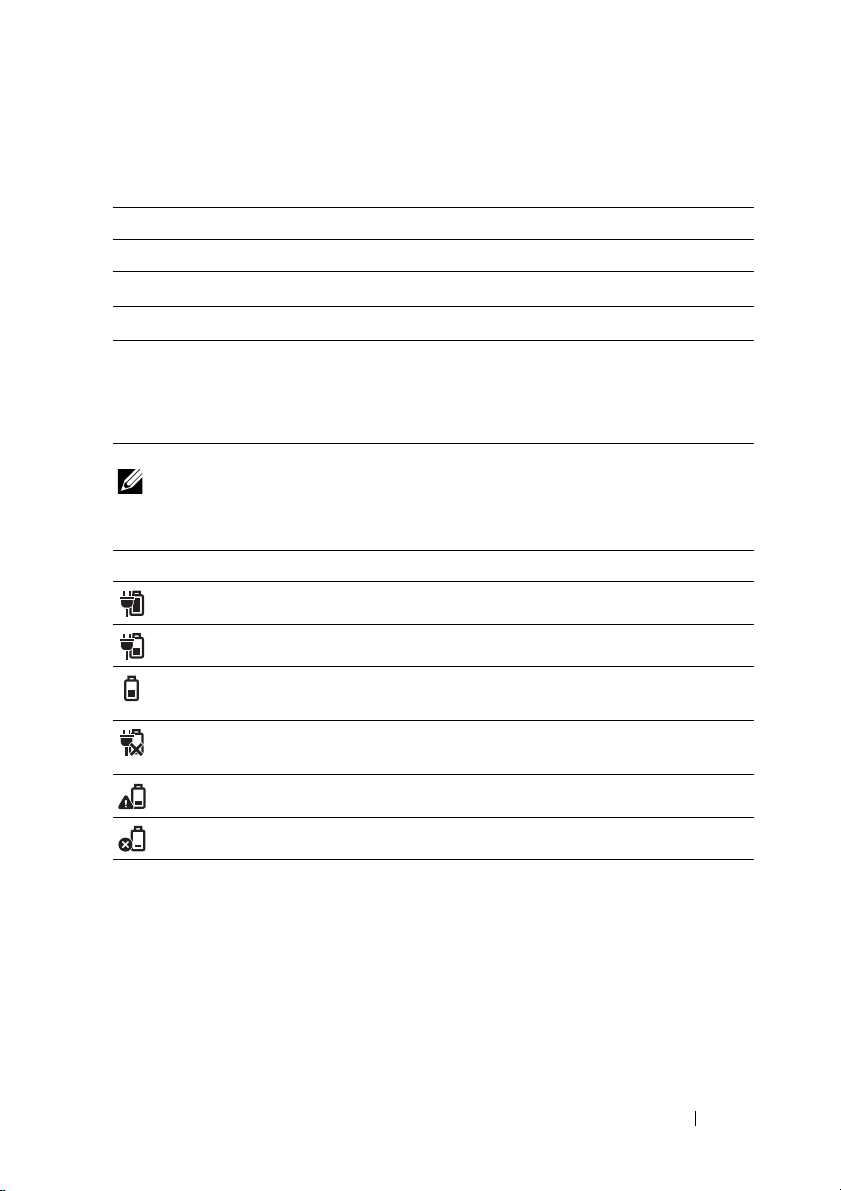
若要查看平板電腦電池的充電狀態,可經由:
• 平板電腦前方的電池充電指示燈:
LED 行為 說明
亮起白色 電池充電中。
快速閃爍 (每秒 4 次) 系統正經由按住電源鍵而關機。
熄滅 電池未充電,未連接 AC,或電池未充飽電。
短暫熄滅 電池正以較低的電流充電中,但電力仍偏低,
無法開啟電源。如果在此狀態下按下電源鍵,
LED 將短暫熄滅。請繼續以較低的電流充電,
或連接 AC 變壓器便能立即開啟電源。
注意: 您可以啟動作業系統,以查看實際電池電量。
• 螢幕上顯示的電池圖示:
電池圖示 說明
電池已充飽。
電池正使用 AC 充電中。
平板電腦正在使用電池電力,且電池正在放
電中。
平板電腦已插入電源,且未偵測到電池,或
電池未能正常運作。
電池電量偏低。
電池電量過低。
設定 XPS 10 平板電腦 13
Page 14
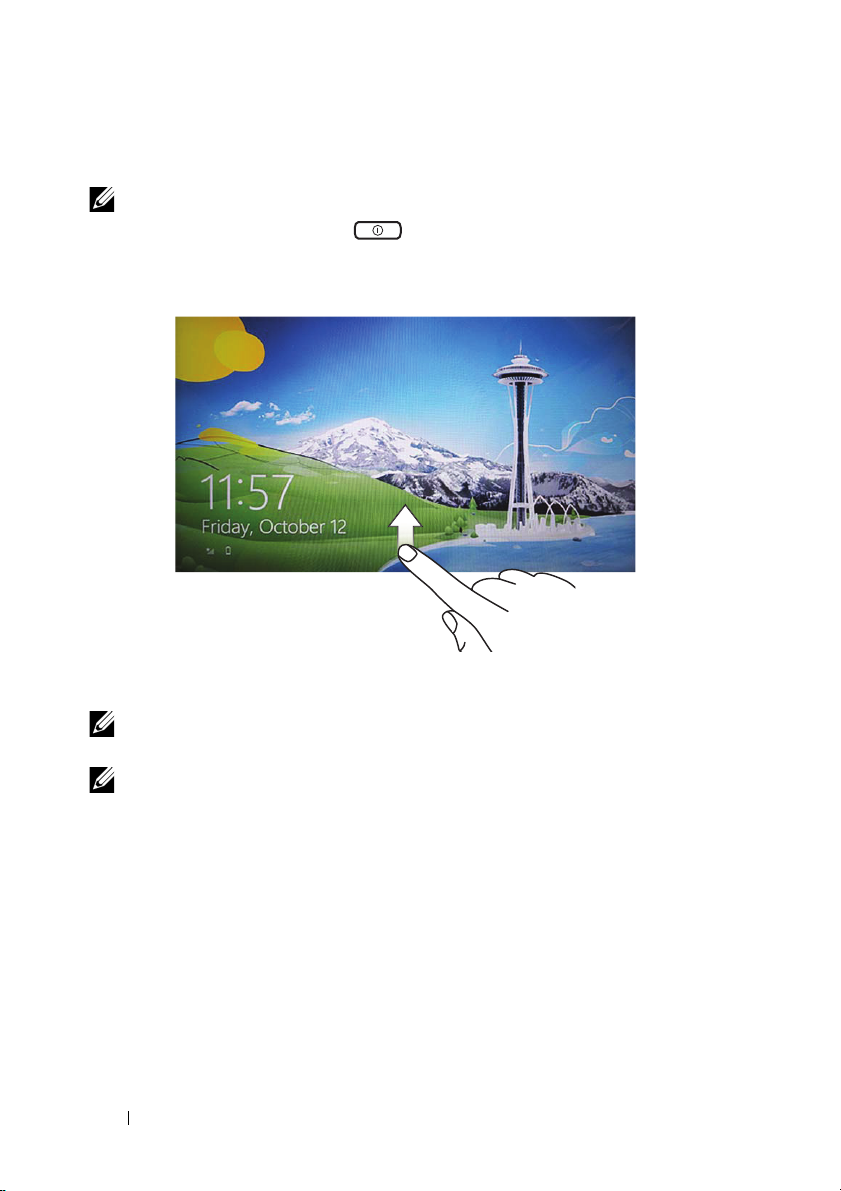
開啟平板電腦電源
注意: 請在 0 °C 至 35 °C 的周圍溫度下使用本平板電腦。
1 按住電源和休眠 / 喚醒鍵 2 秒鐘,即可開啟平板電腦電源。
2 如果出現鎖定畫面影像,請用手指在顯示器底部快速滑動,切換到登
入畫面,然後輸入密碼,登入 Windows。
出現 Windows 開始畫面,便表示平板電腦已經可以開始使用。
注意: 如果 Windows 8 未啟用登入畫面,您將直接從鎖定畫面進入開始
畫面。
注意: 鎖定畫面只會在從休眠狀態恢復時顯示。
14 設定 XPS 10 平板電腦
Page 15

關閉平板電腦電源
• 使用電源鍵:
按住電源和休眠 / 喚醒鍵 至少 4 秒鐘,即可關閉平板電腦電源。
• 使用 Charm:
1 從顯示器右側快速滑動,存取 Charm。
2 觸碰設定 → 電源 → 關機,關閉平板電腦的電源。
關閉畫面
• 使用電源鍵:
按住電源和休眠 / 喚醒鍵 ,關閉畫面。
• 使用 Charm:
1 從顯示器右側快速滑動,存取 Charm。
2 觸碰設定 → 電源 → 休眠,關閉畫面。
注意: 如果平板電腦正處於休眠狀態(平板電腦電源開啟,但畫面關閉),
請按一下電源和休眠 / 喚醒鍵 或 Windows 鍵 ,開啟畫面。
設定 XPS 10 平板電腦 15
Page 16

插入 Micro-SD 記憶卡
1
2
3
1 打開插槽外蓋。
2 遵照圖解,將 Micro-SD 記憶卡插入 Micro-SD 記憶卡插槽。
3 關上插槽外蓋。
如需取出 Micro-SD 記憶卡的詳細資訊,請參閱取出 Micro-SD 記憶卡。
16 設定 XPS 10 平板電腦
Page 17

使用 XPS 10 平板電腦
畫面方向
畫面會自動根據平板電腦的握持方式變為直向或橫向格式,以呈現最好的
觀賞體驗。
注意: 部分應用程式可能不支援自動將螢幕旋轉為直向或橫向格式。
鎖定畫面方向
1 從顯示器右側快速滑動,存取 Charm。
2 觸碰設定 → 畫面 。
3 觸碰 切換開關可鎖定畫面方向,或觸碰 切換開關將螢幕方向
解鎖。
手勢
本平板電腦搭載支援多點觸碰的顯示器, 您可以透過觸碰畫面來操作平板
電腦。
手指手勢 操作:
觸碰
用指尖輕輕點選顯示器。
• 選取畫面上的項目,包括選項、項目、影
像和圖示等。
• 啟動應用程式。
• 觸碰畫面上的按鈕。
• 使用螢幕鍵盤輸入文字。
使用 XPS 10 平板電腦 17
Page 18

手指手勢 操作:
觸碰並按住
用手指觸碰並按住顯示器。
• 顯示與項目有關的詳細資訊。
• 開啟項目的內容功能表,執行其他動作。
拖曳
1 用手指觸碰並按住畫面上的項目。
2 將手指停留在顯示器上,然後移
動指尖到所要的位置。
3 將手指從顯示器上拿開,項目便
會放入到所要的位置。
快速滑動或滑動
用手指在顯示器上以垂直或水平方
向移動。
• 移動畫面上的影像和圖示等項目。
• 捲動開始畫面、網頁、清單、項目、相片、
聯絡人等等。
• 關閉應用程式。(將應用程式快速滑動到
顯示器底部。)
18 使用 XPS 10 平板電腦
Page 19

手指手勢 操作:
放大
用兩根手指觸碰顯示器,然後將兩
根手指展開。
放大影像或網頁的檢視畫面。
縮小
用兩根手指觸碰顯示器,然後將兩
根手指靠攏。
旋轉
用兩根以上的手指觸碰顯示器,然
後將手指往順時針或逆時針方向
轉動。
縮小影像或網頁的檢視畫面。
將物體旋轉 90 度。
使用 XPS 10 平板電腦 19
Page 20

Windows 8 開始畫面
Windows 8 開始畫面會顯示預設及自訂的即時動態磚清單,這些動態磚可
作為控制台、Windows Explorer、氣象應用程式、RSS、Windows 市集、
Internet Explorer 和其他已安裝應用程式的捷徑。
開始畫面上的即時動態磚會即時變動並更新,讓您隨時得知新聞或運動的
即時動態、查看好友的動態,以及取得最新的氣象預報。
使用者介面以動態磚為主,可讓您直接存取最常使用的應用程式、電子郵
件、相片、音樂、影片、聯絡人、Facebook 和 Tw i t t e r 動態更新,以及經
常檢視的網站。您可以將想要或喜愛的應用程式以即時動態磚的方式釘選
到畫面上,以自訂開始畫面。
也可以將個人喜愛的圖片設為桌布,對開始畫面進行個人化。
注意: 即時動態磚可以使用釘選 選項加以新增,或使用取消釘選 選
項將其移除。
存取開始畫面
請遵照下列方法來存取開始畫面:
• 按下 Windows 鍵 。
• 從顯示器右側快速滑動,存取 Charm,然後觸碰開始圖示 。
認識 Windows 8
若要探索 Windows 8,您可以觸碰開始畫面上的 Dell 開始使用動態磚。
20 使用 XPS 10 平板電腦
Page 21

向左快速滑動
從顯示器右側往左快速滑動,可顯示 Charm。Charm 能夠存取系統指令,
包括開始、搜尋、分享、裝置和設定等選項。
如果平板電腦正在執行應用程式或執行動作,按下開始圖示 可返回開
始畫面。如果正在開始畫面中,按下開始圖示 可進入最常使用的應用
程式或最近一次檢視的畫面。
注意: 開始圖示 的功能與 Windows 鍵 相同。
向右快速滑動
• 從顯示器左側往中心快速滑動,可切換目前執行中的應用程式。
• 從顯示器左側緩慢滑動到右側,可顯示開啟中應用程式的縮圖。
• 從顯示器左側往內外快速滑動,可開啟最常使用的應用程式清單。
向上 / 向下快速滑動
• 從顯示器底部或頂端往中心快速滑動,可顯示所有應用程式圖示 。
觸碰所有應用程式,可按照英數字母順序顯示平板電腦上安裝的所有
應用程式清單。
• 從應用程式底座的頂端往底部快速滑動,或關閉應用程式。
如需使用 Windows 8 開始畫面的詳細資訊,請參閱
http://windows.microsoft.com/en-US/windows-8/get-started
。
使用 XPS 10 平板電腦 21
Page 22

使用耳機
您可以使用 3.5 mm 耳機來收聽音樂和音效、錄音或進行通話。
警告: 長時間使用高音量聽音樂可能導致聽力喪失。
1 將耳機連接到平板電腦上的音訊連接埠 (3.5 mm)。
2 將耳機放入耳朵,然後將音量調整到最舒適的程度。
注意: 將音訊裝置連接至 3.5 mm 音訊插孔時,平板電腦上內建的喇叭便會
自動靜音。
小心: 若要避免將耳機從平板電腦上拔出時造成損壞,請從接頭拉出,而不
是從連接線拉出。
22 使用 XPS 10 平板電腦
Page 23

管理平板電腦設定
2
3
4
取出 Micro-SD 記憶卡
小心: 在傳輸資料期間取出 Micro-SD 記憶卡,可能造成資料遺失或使應用
程式發生錯誤。請確定平板電腦已完成所有至 Micro-SD 記憶卡的儲存作業。
1 進入桌面模式。觸碰畫面右下角通知區內的安全移除硬體 。
注意: 如果未出現安全移除硬體 ,請觸碰顯示隱藏圖示,以顯示通知區
內的所有圖示。
2 觸碰退出 SD 記憶卡。將出現訊息,顯示確定可安全移除 Micro-SD
記憶卡。如果出現警告訊息,顯示無法移除 Micro-SD 記憶卡,請確
定所有與 Micro-SD 記憶卡相關的資料傳輸作業都已完成。
3 打開插槽外蓋。
4 從插入的 Micro-SD 記憶卡往下壓,將記憶卡退出。
5 記憶卡從 Micro-SD 記憶卡插槽中退出後,將記憶卡取出。
使用 XPS 10 平板電腦 23
Page 24

Wi-Fi 設定
• 開啟 / 關閉 Wi-Fi:
1 從顯示器右側快速滑動,存取 Charm。
2 觸碰設定 → 變更電腦設定 → 無線。
3 將 Wi-Fi 圖示往左或往右快速滑動,以開啟或關閉 Wi-Fi。
• 連接至網路:
1 從顯示器右側快速滑動,存取 Charm。
2 觸碰設定 → 可用網路 → 選取可用的網路 → 連接。
重新整理平板電腦
重新整理平板電腦,可將系統恢復為原始的出廠預設值,但不會刪除任何
的個人檔案、從 Windows 市集安裝的應用程式或個人化的設定。
1 從顯示器右側快速滑動,存取 Charm。
2 觸碰設定 → 變更電腦設定 → 一般 → 重新整理電腦且不影響檔案。
3 觸碰開始。
4 詳讀完警告後,觸碰下一步。
注意: 將會移除協力廠商的應用程式。
24 使用 XPS 10 平板電腦
Page 25

重設平板電腦
重設平板電腦,可將系統恢復為原始的出廠預設值。
1 從顯示器右側快速滑動,存取 Charm。
2 觸碰設定 → 變更電腦設定 → 一般 → 重設電腦並重新開始。
3 觸碰開始。
4 詳讀完警告後,觸碰下一步。
小心: 重設平板電腦,將清除平板電腦中所有的資料,包括您的帳戶配置、
音樂、圖片、檔案等。請確定您已備份所有必要資料,然後再繼續。
復原平板電腦
如果平板電腦無法開機進入 Windows 8 RT,可能需要執行復原程序。
1 關閉平板電腦電源。如需關閉平板電腦電源的詳細資訊,請參閱關閉
平板電腦電源。
2 按住調高音量鍵,然 後 按 下 電源和休眠 / 喚醒鍵 ,開啟平板電腦
電源。
3 顯示器左上角出現 「正在嘗試從 Windows Recovery 開機 ...」
(Attempting to boot from Windows Recovery...) 訊息時,放開調高
音量鍵。
4 遵照螢幕上的指示,重新整理或重設平板電腦。
使用 XPS 10 平板電腦 25
Page 26

同步平板電腦
使用 Microsoft 帳號
如果您的電腦安裝 Microsoft Windows 8,您可以使用 Microsoft 帳戶將
平板電腦上的使用者設定同步至電腦。使用 Microsoft 帳號登入平板電腦
時,您可以自動將包括網際網路瀏覽器記錄、應用程式設定和個人檔案等
設定同步至 Windows 8 電腦和平板電腦。
注意: 電腦和平板電腦都需要有可用的無線連線。
1 進入 Charm,然後按一下設定 → 電腦設定 → 使用者 → 切換至
Microsoft 帳戶,將電腦上的本機帳戶切換為 Microsoft 帳戶。
2 接著電腦設定內將新增一個名為同步設定的新選項。
3 按一下設定 → 電腦設定 → 更多電腦設定 → 同步設定,以顯示可
同步資料和設定的各種切換開關。
複製音樂、相片和影片
1 使用隨附的 Micro-USB 轉標準 USB 連接線,將平板電腦連接至 USB
儲存裝置,然後在電腦和 USB 儲存裝置之間傳輸檔案。
2 完成複製後,使用安全移除硬體精靈移除 USB 儲存裝置。
26 同步平板電腦
Page 27

使用 XPS 10 行動鍵盤底座
行動鍵盤底座的元件
本小節提供鍵盤底座各項可用元件的相關資訊。
1324
12
11
10
789
元件 功能
1 底座卡榫 連接 Dell 平板電腦。
2 平板電腦釋放卡榫 將平板電腦從鍵盤底座上鬆開。
3 底座接頭 連接平板電腦上的變壓器 / 底座連接埠。
4 底座卡榫 連接 Dell 平板電腦。
5 USB 2.0 連接埠 連接 USB 裝置,例如隨身碟。
6 Mini-HDMI 連接埠 連接支援 HDMI 格式的音訊/影片訊號的裝置。
7 觸控板和觸控板按鍵 讓您在畫面上移動滑鼠游標,提供滑鼠的功能。
8 Windows 鍵 • 按下按鍵可開啟 Windows 開始畫面。
• 按下按鍵可快速存取最常使用的應用程式
或最近曾檢視的畫面。
5
6
使用 XPS 10 行動鍵盤底座 27
Page 28

元件 功能
9 大寫鎖定指示燈 表示已啟動大寫鎖定。
10 電池充電指示燈 顯示電池的充電狀態。
11 變壓器連接埠 連接隨附的變壓器,可提供電源給平板電腦
和底座使用並為電池充電。
12 USB 2.0 連接埠 連接 USB 裝置,例如隨身碟。
注意: 鍵盤底座需另購,未隨附於平板電腦。
28 使用 XPS 10 行動鍵盤底座
管理型號:K05M
Page 29

將平板電腦掛載到鍵盤底座
1 將平板電腦上兩個底座連接埠的外蓋移除。
2 將平板電腦上的變壓器 / 底座連接埠對準鍵盤底座上的 40-pin 底座
接頭。或是將 Windows 鍵置於轉軸固定座前方的印刷線中央。
注意: 轉軸固定座可以手動轉動至較好的位置,以方便掛載。
使用 XPS 10 行動鍵盤底座 29
Page 30

3 將平板電腦往下滑,直到平板電腦卡入定位。正確連接平板電腦之
後,底座上的平板電腦釋放卡榫將移到
鎖定
位置。
注意: 完成連接之後,假如畫面上出現螢幕鍵盤,您必須手動將其關閉。
注意: 卸載平板電腦之後,您可以重新裝回底座連接埠外蓋。
30 使用 XPS 10 行動鍵盤底座
Page 31

將平板電腦從鍵盤底座上卸載
2112
1 將平板電腦釋放卡榫推到
2 將平板電腦從鍵盤底座上拿起。
鬆開
位置並固定住。
注意: 從鍵盤底座上取下平板電腦後,釋放卡榫將自動移到鎖定位置。
使用 XPS 10 行動鍵盤底座 31
Page 32

為平板電腦和底座充電
小心: 僅能使用隨附的變壓器和電源線為平板電腦和底座充電。使用未經授
權的變壓器或電源線可能對平板電腦和底座造成嚴重損壞。
1 將變壓器連接到鍵盤底座上的 40-pin 變壓器連接埠。
2 將變壓器連接到電源插座,為平板電腦和底座充電,直到電池充飽
為止。
注意: 底座的電池需要大約 4 小時才能完全充飽。
如需平板電腦電池充電時間的詳細資訊,請參閱為平板電腦充電。
32 使用 XPS 10 行動鍵盤底座
Page 33

若要查看鍵盤底座的電池狀態,請見:
• 鍵盤底座左側的電池充電指示燈:
LED 行為 說明
亮起白色 電池正使用 AC 充電中。
熄滅 電池未充電,未連接 AC,或電池未充飽電。
如需查看平板電腦電池狀態的詳細資訊,請參閱平板電腦電池的充電狀態。
使用 XPS 10 行動鍵盤底座 33
Page 34

電池行為
使用平板電腦時,電池的行為可能會出現以下 4 種情況。
狀況 平板電腦電池行為 底座電池行為
1 變壓器已連接到底座。 為平 板 電 腦和底座的電
池充電。
為平板電腦和底座的電池
充電。
2 變壓器未連接。平板電
腦和底座的電池都還
有電力。
3 變壓器未連接。平板電
腦的電池剩不到 5%
的電力,但底座的電池
還有電力。
4 變壓器未連接。平板電
腦的電池還有電力,但
底座的電池電力已經
耗盡。
注意: 當平板電腦的電池仍有電力,而底座的電池電力卻已耗盡時,平板電
腦仍能正常運作,但底座卻無法執行任何功能。您可以將平板電腦從鍵盤底
座上鬆開,並繼續使用平板電腦,直到電池耗盡為止。
平板電腦使用本身的電池
來支持平板電腦的運作。
平板電腦的運作由底座
的電池支持。等底座電池
電力耗盡後,平板電腦將
使用本身電池內剩餘的
5% 電力。
平板電腦使用本身的電池
來支持平板電腦的運作,
但無法支持底座的運作。
底座使用本身的電池來支
持底座的運作(例如喇叭、
USB 和 HDMI 等)。
底座使用本身的電池來支
持底座的運作(例如喇叭、
USB 和 HDMI 等)。
底座停止運作 (例如鍵盤、
觸 控 板、喇 叭、USB 和 HDMI
等)。使用者無法接收底座
的狀態指示。
34 使用 XPS 10 行動鍵盤底座
Page 35

清潔平板電腦
小心: 開始清潔平板電腦之前,請先拔出所有連接線。請使用沾水的軟布來
清潔平板電腦。請勿使用液體或氣溶膠,因為其內含可燃性物質。
1 關閉平板電腦電源。如需關閉平板電腦電源的詳細資訊,請參閱關閉
平板電腦電源。
2 從平板電腦上拔出任何連接的裝置、耳機、喇叭和鍵盤底座,然後從
電源插座中拔出。
3 取出任何安裝的 Micro-SD 記憶卡。如需取出 Micro-SD 記憶卡的詳
細資訊,請參閱取出 Micro-SD 記憶卡。
4 拿一塊無棉絮的軟布,沾上水或顯示器清潔劑,然後擦拭平板電腦的
表面,直到表面乾淨為止。請勿讓軟布上的水滲入平板電腦的連接埠
和 Windows 鍵周圍。
注意: 為避免損壞平板電腦或顯示器,請勿將清潔劑直接噴灑在顯示器上。
只能使用特別指定的產品來清潔顯示器,並請遵照產品所提供的指示進行。
注意: 請勿使用濕布清潔鍵盤。
清潔平板電腦 35
Page 36

疑難排解
電池問題
問題 可能原因 可能解決方案
電池無法充電 1 將隨附的 Dell AC 變壓
器從牆壁插座中拔出,然
後確定插座是否正常。
2 檢查所有連接線,再將
變壓器插回插座,然後
插入平板電腦。
3 檢查所有接頭,確定連
接正常。
平板電腦處於待機模式下,
但電池電力仍快速流失
平板電腦的溫度低於 0 °C
或高於 35 °C。
電池或變壓器受損。 請聯絡 Dell 授權經銷商,
平板電腦超出可連接的網
路範圍時,平板電腦仍會
持續發送訊號來尋找基地
台,因此使電池電力耗盡。
請在 0 °C 至 35 °C 的周圍
溫度下為電池充電。
以更換電池或變壓器。
• 請暫時關閉平板電腦
電源。
• 請將平板電腦移到可連
接的網路範圍內,或暫
時關閉平板電腦的無線
連線。
36 疑難排解
Page 37

系統問題
問題 可能原因 可能解決方案
平板電腦無法開啟 電池已完全沒電。
平板電腦無法關閉 按住電源和休眠 / 喚醒鍵
平板電腦已鎖住 按住電源和休眠 / 喚醒鍵
1 請為平板電腦充電至少
4 個小時。
2 按住電源和休眠 / 喚醒
鍵 4 秒鐘。
11 秒鐘,執行強制關機。
11 秒鐘,執行強制關機。
平板電腦沒有回應,或行
為異常
1 重新啟動平板電腦。請
參閱關閉平板電腦電源
和開啟平板電腦電源。
2 重新整理平板電腦。請
參閱重設平板電腦。
3 聯絡 Dell 支援服務。請
進入
support.dell.com
或
dell.com/ContactDell
平板電腦無法重新啟動進
入 Windows
從 Windows Recovery 開
機。請參閱復原平板電腦。
軟體或功能無法照常運作 請重新啟動平板電腦。軟
體可能已在背景中下載更
新。從顯示器右側往左快
速滑動,存取 Charm,然
後觸碰設定 → 電源 → 重
新啟動,以重新啟動平板
電腦。
。
疑難排解 37
Page 38

觸控螢幕問題
問題 可能原因 可能解決方案
觸控螢幕反應慢或不正常 保護貼會讓平板電腦無法
辨識您的輸入內容。
• 請用一塊乾淨的乾布輕
輕擦拭顯示器。
• 將觸控螢幕上的任何保
護貼撕下。
網路問題
問題 可能原因 可能解決方案
沒有無線連線
網際網路連線速度過慢 訊號強度不夠好。 請將平板電腦移到其他位
1 檢查無線電是否開啟。
請參閱 Wi-Fi 設定。
2 試著拉近與無線存取點
的距離。
3 假如使用私有網路,請
重設無線路由器;假如
使用公用網路,請開啟
瀏覽器,檢視登入頁面。
置,以改善訊號收訊。
38 疑難排解
Page 39

尋找服務標籤和系統快速服務代碼
如果仍無法解決問題或需要任何其他關於平板電腦的協助,可以聯絡 DELL
以取得進一步的技術協助。
注意: 撥打電話之前,請先備妥您的系統快速服務代碼, 這組代碼可幫助
Dell 的自動化支援電話系統以更有效率的方式為您轉接。此外系統也將詢問
您的服務標籤。
平板電腦的服務標籤和系統快速服務代碼,可在平板電腦背蓋右下角的標
籤上找到。
尋找服務標籤和系統快速服務代碼 39
Page 40

規格
實體尺寸
厚度 9.2 mm (0.36 英吋)
寬度 274.7 mm (10.81 英吋)
長度 177.3 mm (6.98 英吋)
重量 623~633 公克 (1.37~1.39 磅)
環境需求
溫度範圍:
操作時 0° 至 35 °C (32° 至 95 °F)
非操作時 -40° 至 65 °C (-40° 至 149 °F)
相對溼度 (最大):
操作時 10% 至 90% (無冷凝)
非操作時 5% 至 95% (無冷凝)
最大震動 (使用隨機震動頻譜,以模擬使用者環境):
操作時
非操作時
最大撞擊
操作時
非操作時
20 GRMS
0.66 GRMS (平板電腦 + 底座)
1.30 GRMS
60 G
140 G (平板電腦 + 底座)
120 G
163 G (平板電腦 + 底座)
高度 (最大,未加壓):
操作時 -15.2 至 3,048 m (-50 至 10,000 ft)
存放時 -15.2 至 10,668 m (-50 至 35,000 ft)
空運防護等級 G2 以下,如 ISA-S7 1.04-1985 定義
40 規格
Page 41

觸控螢幕顯示器
類型 10.1 吋 WXGA,支援多點電容觸控
最大解析度
長寬比
亮度
視角 對稱 85 度
對比度
色彩深度 24 位元 / 像素
1366 x 768 HD
16:9
360 nits
800:1
連接埠及接頭
音訊 一個麥克風 / 立體聲耳機 / 喇叭連接埠
Micro-SD 記憶卡 一個 Micro-SD 記憶卡插槽
底座 一個 40-pin 變壓器 / 底座連接埠
USB
一個 Micro-USB 連接埠
AC 變壓器
輸入電壓
輸入電流 (最大)
輸入頻率
輸出電源
輸出電流
額定輸出電壓
溫度範圍:
操作時 0° 至 40 °C (32° 至 104 °F)
100-240 VAC
1.0 A
50-60 Hz
30 W
19 V
+19.5 VDC
存放時 -40° 至 70 °C (-40° 至 158 °F)
規格 41
Page 42

詞彙表
本小節提供文件中所使用之詞彙的相關資訊,這些資訊僅供參考,且指的
不一定是平板電腦所包含的功能。
A
A (Ampere) - 安培,流經電路中某一點的電流量單位。
AC (Alternating Current) - 交流電,是一種電力形式,當您將 AC 變壓器
連接線插入電源插座時,可為平板電腦供電。
C
Charm - Microsoft Windows 8 專有名詞,指的是當您從顯示器右側往左
快速滑動時出現的圖示。Charm 能夠快速存取常用的系統指令,包括搜
尋、分享、開始、裝置和設定等選項。
G
GRMS - 因地心引力所引致的加速度單位。GRMS 一般用來表示特定隨機
震動事件的整個能量,是一種供結構設計及分析目的使用的機械工程統
計值。
H
HDMI - 高解析度多媒體介面 (High-Definition Multimedia Interface),一
種整合音訊 / 影片的介面,用於從 HDMI 相容裝置傳輸未壓縮的數位音訊 /
影片資料。Mini-HDMI 的尺寸比標準的 HDMI 插頭更小。可使用 Mini-
HDMI 轉 HDMI 連接線將 Mini-HDMI 連接埠連接至標準的 HDMI 連接埠。
Hz (Hertz) - 赫茲,測量頻率的單位,等於每秒 1 個週期。電腦及電子裝
置通常的測量單位為 Kilohertz (KHz)、Megahertz (MHz)、Gigahertz (GHz)
或 Terahertz (THz)。
M
Micro-SD - micro-Secure Digital,是一種尺寸更小的 SD 可拆式快閃記
憶卡,用於在手機、數位相機和平板電腦等可攜式裝置內儲存資訊。SD 標
準尺寸為 32
42 詞彙表
x 24 x 2.1 mm,Micro-SD 尺寸為 15 x 11 x 1 mm。
Page 43

Micro-USB - 通用序列匯流排,是一種供包括 USB 相容掃描器、喇叭組、
印表機、寬頻裝置、影像裝置或儲存裝置等低速裝置使用的硬體介面。裝
置直接插入平板電腦的 5-pin 插槽,可同時用於通訊及供電。可使用 Micro-
USB 轉 USB 連接線將 Micro-USB 連接埠連接至標準的 USB 連接埠。
S
Skype - 一種專利的網際網路通訊協定語音 (VoIP) 服務及軟體應用程式,
可讓使用者透過網際網路互相進行語音和即時傳訊通訊。在 Skype 服務內
打電話給其他人是免費的,但打電話到市話和手機則依照使用者帳戶的點
數系統收費。
V
V (Volt) - 伏特,電位或電動勢的測量單位。1 安培的電流流經 1 歐姆 (ohm)
電阻的導體即為 1 V。
VAC (Voltage in Alternating Current) - 交流電電壓,一種測量 AC 電壓
的數學單位,交流電流是由交流電壓形成。
VDC (Voltage in Direct Current) - 直流電電壓,一種 DC 系統使用的測
量單位。電流在電路內會直接往同一方向,以特定持續的電壓流動。
W
W (Watt) - 瓦特,電力的測量單位。1 W 也就是 1 安培的電流以 1 伏特電
壓流動。
Wi-Fi - 是一種跟 WLAN (無線區域網路)同義的技術,只要位在無線網路
的範圍內,就能連線至網際網路。
WXGA (Wide-aspect Extended Graphics Array) - 一種視訊卡和控制器
的影片標準,支援最高 1280
x 800 的解析度。
六畫
休眠模式 (Sleep Mode) - 一種電源管理模式,它會關閉所有不必要的電腦
作業,以節省能源。
詞彙表 43
Page 44

八畫
周圍光線感應器 (Ambient Light Sensor) - 一項有助於控制顯示器亮度的
功能。
服務標籤 (Service Tag) - 貼在 Dell 平板電腦上的條碼標籤,可在您撥電
話給 Dell 以尋求客戶服務或技術支援時用於辨識。
十畫
桌布 (Wallpaper) - Windows 桌面上的背景樣式或圖片。
十一畫
捷徑 (Shortcut) - 可快速存取經常使用的程式、檔案、資料夾和磁碟機的
圖示。您可以將捷徑放在 Windows 開始畫面,也就是由 「即時動態磚」
(Live Tile) 組成的 Windows 8 主畫面上,觸碰動態磚即可開啟對應的資料
夾或檔案,而不需要尋找項目。捷徑動態磚不會變更檔案的位置。
十三畫
裝置 (Device) - 平板電腦所安裝或連接的磁碟機、印表機或鍵盤等硬體。
解析度 (Resolution) - 印表機所列印或監視器所顯示之影像的銳利度及清
晰度。解析度越高,影樣越銳利。
電子郵件 (Email) - 是一種讓郵件作者透過網際網路與一或多位收件者交
換數位訊息的方式。電子郵件伺服器可接受、轉寄、傳送及儲存訊息,另
外使用者與其電腦也必須同時連上線。
十七畫
鍵盤底座 (Keyboard Dock) - 提供掛載功能,將平板電腦轉換為適用筆記
型電腦的工作空間。
44 詞彙表
Page 45

索引
C
Charm,21
M
Micro-SD 記憶卡
取出,23
插入,16
W
Wi-Fi 設定,24
Windows 開始畫面,20
Windows 鍵
功能,6
位置,5
四畫
手勢
快速滑動或滑動,18
拖曳,18
放大,19
旋轉,19
縮小,19
觸碰,17
觸碰並按住,18
五畫
充電
平板電腦,12
鍵盤底座,32
平板電腦
充電,12
重設,25
重新整理,24
設定,11
開啟,14
概覽,5
關閉,15
八畫
服務標籤
尋找,39
九畫
按鍵
Windows,6
電源和休眠 / 喚醒,6
調高音量 / 調低音量,7
十畫
配件
Micro-USB 轉 USB 連接線,10
Mini-HDMI 轉 HDMI 連接線,10
電源線,10
變壓器,10
索引 45
Page 46

十一畫
十七畫
連接
Wi-Fi,24
十二畫
畫面
向上 / 向下快速滑動,21
向右快速滑動,21
向左快速滑動,21
登入畫面,14
開啟 / 關閉,15
鎖定畫面,14
登入畫面,14
開始圖示
功能,21
十三畫
電池
平板電腦充電,12
平板電腦電池狀態,13
鍵盤底座充電,32
鍵盤底座
充電,32
卸載平板電腦,31
掛載平板電腦,29
概覽,27
十八畫
鎖定畫面,14
二十畫
觸控螢幕顯示器
方向,17
開啟 / 關閉,15
十四畫
疑難排解
系統,37
電池,36
網路,38
觸控螢幕,38
與電腦同步,26
46 索引
